windows10打不了中文 windows10无法输入中文怎么办?
更新时间:2023-06-27 17:08:37作者:jiang
windows10打不了中文,现如今Windows10已经成为了主流的操作系统之一,在便利和智能化方面确实给用户带来了很大的便利。不过许多用户在使用过程中也遇到了一些不便之处,其中一个最为普遍的问题就是无法输入中文。尤其是中文输入法无法正常使用,这不仅会影响用户的写作和交流,也会使工作效率大大降低。那么面对Windows10无法输入中文的问题,我们该如何解决呢?下面就为大家介绍一些常用的解决方法。
windows10无法输入中文怎么办?
操作方法:
1.当出现Win10无法输入中文汉字时,首先我们需要重启一下“输入法”程序:右击桌面“Windows”图标。从其右键菜单中选择“运行”项
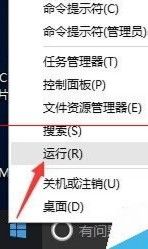
2.从打开的“运行”窗口中,输入命令“ctfmon”并按回车键进行确定。此时输入法将重新加载。
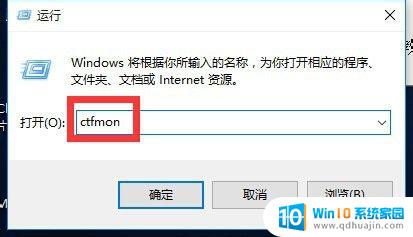
3.此时将鼠标移动到任务栏右下角输入法状态栏处,从弹出的“扩展面板”中可以了解有关“切换输入法”的具体方法。如图所示:
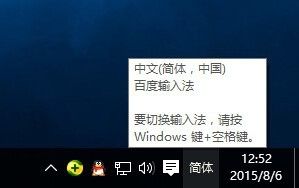
4.根据提示,同时按“Windows”+“空格”键多次,即可实现不同输入法之间的相互切换操作。
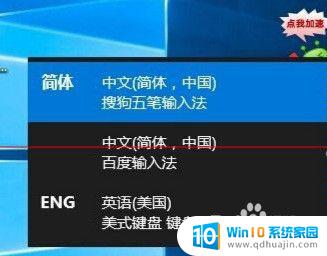
遇到Windows 10 打不了中文的问题,我们不需要过于紧张,只要按照上述方法来处理,问题通常会得到解决。同时,如果我们有耐心地探索Windows 10的中文输入方法,并逐一调整其设置和组合,相信我们也可以在使用时游刃有余,享受到更好的输入体验。
windows10打不了中文 windows10无法输入中文怎么办?相关教程
热门推荐
win10系统教程推荐
- 1 怎么把锁屏壁纸换成自己的照片 win10锁屏壁纸自定义设置步骤
- 2 win10wife连接不显示 笔记本电脑wifi信号不稳定
- 3 电脑怎么定时锁屏 win10自动锁屏在哪里设置
- 4 怎么把桌面文件夹存到d盘 Win10系统如何将桌面文件保存到D盘
- 5 电脑休屏怎么设置才能设置不休眠 win10怎么取消电脑休眠设置
- 6 怎么调出独立显卡 Win10独立显卡和集成显卡如何自动切换
- 7 win10如何关闭软件自启动 win10如何取消自启动程序
- 8 戴尔笔记本连蓝牙耳机怎么连 win10电脑蓝牙耳机连接教程
- 9 windows10关闭触摸板 win10系统如何关闭笔记本触摸板
- 10 如何查看笔记本电脑运行内存 Win10怎么样检查笔记本电脑内存的容量
win10系统推荐
- 1 萝卜家园ghost win10 64位家庭版镜像下载v2023.04
- 2 技术员联盟ghost win10 32位旗舰安装版下载v2023.04
- 3 深度技术ghost win10 64位官方免激活版下载v2023.04
- 4 番茄花园ghost win10 32位稳定安全版本下载v2023.04
- 5 戴尔笔记本ghost win10 64位原版精简版下载v2023.04
- 6 深度极速ghost win10 64位永久激活正式版下载v2023.04
- 7 惠普笔记本ghost win10 64位稳定家庭版下载v2023.04
- 8 电脑公司ghost win10 32位稳定原版下载v2023.04
- 9 番茄花园ghost win10 64位官方正式版下载v2023.04
- 10 风林火山ghost win10 64位免费专业版下载v2023.04